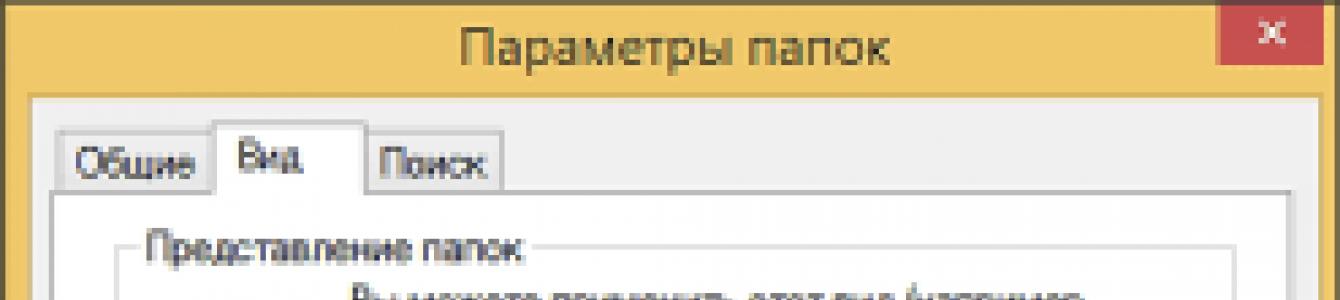Windows 8에서 숨겨진 폴더를 열기 전에(표시하기) 해당 폴더를 가지고 "농담"하는 것은 위험하다는 점을 이해해야 합니다. 시스템 파일.
Windows 7에서와 동일한 방식으로 Windows 8(8.1)에서 숨겨진 폴더를 표시하고 표시할 수 있으며 제어판에 다르게 들어가야 하며 필요합니다.
그러나 Windows 8에서는 다른 방법으로 숨겨진 폴더를 열 수 있지만 여기에 설명된 방법은 간단하고 누구나 접근할 수 있습니다.
Windows 8(8.1)에서 숨겨진 폴더를 여는 표준 방법
보여주다(보이게 하다) 숨겨진 파일"폴더 옵션"섹션으로 이동하십시오.
작은 창이 나타납니다. 여기에서 "모든 폴더 표시" 줄 옆의 확인란을 선택하고 "보기" 탭을 엽니다.
"보기" 탭에서 위 그림과 같이 "숨김 파일 및 폴더 표시" 줄 옆(맨 아래)에 둥근 체크 표시를 합니다.
다음 줄 옆에 있는 상자를 선택 취소할 수도 있습니다.
— 등록된 확장 프로그램 숨기기... .;
— 빈 파일을 숨깁니다.
당신은 그것에서 무엇을 얻나요? 이제 시스템 파일을 변경할 수 있으며 8개에는 이것이 필요합니다.
이러한 개입이 없으면 C 드라이브에서 몇 가지 확장만 볼 수 있습니다. 이제 그 중 많은 수가 있을 것입니다.
일부에는 전혀 액세스할 수 없지만 "소유권 가져오기" 유틸리티를 사용하여 얻을 수 있습니다.
이를 통해 전체 디렉토리의 소유자가 될 수 있고 권한을 변경하고 컴퓨터 관리자에게 액세스 권한을 부여할 수 있습니다. 행운을 빌어요.
숨겨진 폴더는 Hidden 특성이 설정된 일반 디렉터리입니다. 이 기능을 사용하면 특정 디렉토리가 숨겨집니다. 윈도우 인터페이스, 이는 사용하지 않을 일정 기간 동안 일부를 숨겨야 하는 경우에 특히 편리합니다. 즉, 이 메커니즘을 사용하면 PC 파일 콘텐츠 작업을 크게 단순화할 수 있습니다. 그러나 어떤 경우에는 "위장된" 디렉터리로 인해 많은 문제가 발생할 수 있으며, 특히 해당 디렉터리로 작업하는 방법을 모르는 경우 더욱 그렇습니다. 따라서 이 기사에서는 Windows 8에서 숨겨진 폴더를 여는 방법을 분석하는 데 전념할 것입니다.
Windows 8에서 숨겨진 폴더를 표시하는 방법은 무엇입니까?
실제로 Windows 8에서 보이지 않는 개체로 작업하는 것은 Windows 8의 유사한 프로세스와 다르지 않습니다. 이전 버전윈도우. 각 폴더의 이름을 직접 입력하거나 모든 폴더 표시를 켜는 두 가지 방법 중 하나로 Windows 8에서 숨겨진 폴더를 표시할 수 있습니다. 각각에 대해 자세히 살펴보겠습니다.
Windows 8의 숨겨진 파일 및 폴더. 여는 방법: 동영상
보이지 않는 개체의 이름을 입력하면 됩니다.
"마스크된" 디렉터리나 파일의 위치를 알고 있고 그 전체 이름을 정확히 알고 있다면 이를 보기 위해 솔직히 말해서 보이지 않는 파일 표시를 활성화할 필요가 없습니다. 당신이 해야 할 일은 원하는 객체가 위치한 디렉토리를 찾아 입력하는 것뿐입니다. 주소 표시줄그 이름.
검색된 요소의 이름을 입력하고 Enter 버튼을 누르면 해당 파일 내용이 있는 창이 사용자 앞에 열립니다. 매우 간단하고 편리하며 동의합니다. 빠른 방법"숨겨진" 구성 요소를 사용하여 작업합니다.
그러나 숨겨진 열기 Windows 폴더 8, 정확한 이름을 알 수 없으면 성공하지 못합니다. 이 경우 디스크 드라이브의 전체 내용 표시만 활성화하면 됩니다. 어떤 작업을 더 자세히 수행해야 하는지 생각해 봅시다.
따라서 컴퓨터의 모든 파일 내용을 표시하려면 다음을 수행해야 합니다.

이 속성 창은 다른 방법으로 접근할 수 있다는 점에 유의해야 합니다. 예를 들어 "제어판" - "모양 및 개인 설정" - "폴더 옵션"입니다. Windows 8 사용자는 검색 상자를 사용할 수도 있습니다. 이렇게 하려면 시작 화면의 검색 필드에 적절한 쿼리를 입력해야 합니다. 그러면 OS에서 해당 창으로 이동하라는 메시지를 표시합니다.
열리는 창의 "보기" 탭으로 이동하여 여기에 보이지 않는 요소를 표시할 수 있습니다. 해당 섹션에서 "숨김 파일, 폴더 및 드라이브 표시" 기능을 활성화합니다. 시스템 파일을 표시해야 하는 경우 "보호된 시스템 파일 숨기기" 옵션을 선택 취소해야 합니다.
Windows 8에서 숨겨진 폴더와 파일을 여는 방법: 비디오
기본적으로 Windows는 실수로 인한 사용자 개입을 방지하기 위해 일부 시스템 폴더와 파일을 숨깁니다. 그러나 이러한 폴더와 파일은 특정 목적(예: 시스템 작동 최적화, 바이러스 활동 정리 등)을 위해 편집해야 할 수도 있습니다.
숨겨진 Windows 요소 표시 정보
Windows에서 숨겨진 요소를 표시하려면 시스템 기능으로 충분하므로 추가 소프트웨어를 다운로드하여 설치할 필요가 없습니다. 또한 시스템의 숨겨진 요소를 볼 수 있는 것으로 추정되는 응용 프로그램을 사용하면 컴퓨터가 일종의 바이러스에 감염될 위험에 노출됩니다. 현대에서는 윈도우 버전모든 숨겨진 파일과 폴더를 빠르게 볼 수 있습니다.
방법 1: 제어판
제어판은 거의 모든 Windows 버전에서 사용할 수 있습니다(가장 오래된 버전만 예외임). 도움을 받으면 사용자에게 숨겨진 요소를 여는 등 시스템을 빠르게 구성할 수 있습니다.
다음 지침을 따르십시오.

방법 2: 탐색기
폴더 자체에서 특정 설정을 지정할 수도 있지만 일부 중요한 시스템 요소는 여전히 숨겨져 있습니다. 그러나 이 방법은 가장 편리하며 몇 번의 클릭만으로 완료됩니다.
지침:

보시다시피 Windows 운영 체제에서 숨겨진 시스템 파일 및 폴더 표시를 활성화하는 것은 어렵지 않습니다. 그러나 업무를 방해하는 행위 시스템 구성 요소모든 변경 사항을 롤백할 수 있도록 복원 지점을 만드는 것을 잊지 마세요.
이 조치의 필요성은 다양한 방식으로 발생할 수 있습니다. 시스템 구성 파일을 변경하거나 변경해야 할 수도 있습니다. 백업 복사본. 아니면 개인의 숨겨진 파일과 폴더를 확인해야 할 수도 있습니다. 어쨌든 이제 우리는 두 가지를 살펴보겠습니다. 간단한 방법모든 버전의 Windows 운영 체제에서 숨겨진 파일과 폴더를 표시합니다.
방법 1 - "제어판"을 통해
이렇게 하려면 예를 들어 "시작" 메뉴를 통해 알려진 방법으로 "제어판"으로 이동합니다.
시작 메뉴를 통해 제어판을 엽니다.

"폴더 옵션" 아이콘을 찾으세요
열리는 창에서 "보기" 탭으로 이동하여 하단 스위치를 "숨김 파일, 폴더 및 드라이브 표시" 위치로 설정하고 "보호된 시스템 파일 숨기기" 옵션을 선택 취소합니다.

지정된 옵션을 활성화합니다
창 하단의 “확인”을 클릭하면 이제 Windows 탐색기에서 숨겨진 파일과 시스템 파일을 모두 볼 수 있습니다.
방법 2 - Total Commander를 통해
이 방법은 이전 방법보다 훨씬 간단합니다. 하지만 대중성이 필요하다. 파일 관리자 총 사령관모든 버전.
우리는 그것을 실행하고 메인 패널에서 느낌표가 있는 파일 아이콘을 클릭합니다. 일부 버전에서는 별표로 표시될 수 있습니다. 마우스 포인터를 그 위로 이동하면 이 아이콘에는 "숨겨진 항목" 또는 이와 유사한 레이블이 표시됩니다.
Windows 운영 체제는 변조로부터 자신을 보호하기 위해 기본적으로 많은 파일과 폴더를 숨깁니다. 경험이 없는 사용자그녀에게 심각한 해를 끼칠 수 있습니다. 하지만 설정 하나만 변경하면 Windows에서 이러한 숨겨진 파일과 폴더를 표시하도록 강제할 수 있습니다.
Windows 8/10에서 파일 및 폴더 숨기기
요소를 숨기는 옵션은 수술실에서 매우 쉽게 사용할 수 있습니다. 윈도우 시스템 8 및 10. 숨겨진 요소를 열려면 다음을 수행하십시오.
- 시작하려면 다음 단계를 따르세요. 윈도우 탐색기숨겨진 파일을 탐지하려는 폴더로 이동합니다.
- 그런 다음 열려 있는 폴더의 메뉴 표시줄에서 보기 탭을 클릭합니다.
- 툴바 오른쪽에는 "숨겨진 항목" 옵션이 있습니다. 이를 클릭하면 이 폴더의 모든 숨겨진 콘텐츠를 즉시 보고 작업을 수행할 수 있게 됩니다.
Windows 7에서 파일 및 폴더 숨기기
여기서는 기사의 이전 단락에서 설명한 것보다 모든 것이 조금 더 복잡합니다. Windows 7의 경우 시스템에 대한 일부 폴더 설정을 조사해야 합니다.
- 딸깍 하는 소리 오른쪽 클릭마우스를 시작으로 이동하고 제어판을 선택합니다.
- 폴더 옵션으로 이동합니다.
- "보기" 탭으로 이동합니다.
- 슬라이더를 맨 아래로 내리면 "숨겨진 파일 및 폴더"라는 옵션이 표시됩니다.
'숨김 파일, 폴더 및 드라이브 표시' 옆의 확인란을 선택하세요. - "적용"과 "확인"을 클릭하세요.
Windows 7/8/10에서 시스템 파일 숨기기
어떤 이유로든 시스템 파일이 필요한 경우 확인란 하나만 선택하여 해당 파일을 표시할 수도 있습니다.
- 윈도우 7의 경우:
- 다시 Windows 7의 경우 이전 단락에 표시된 모든 방법을 사용하세요.
- "숨김 파일, 폴더 및 드라이브 표시" 확인란을 선택하는 대신 이번에는 "보호된 시스템 파일 숨기기(권장)" 확인란을 선택 취소합니다.
- 윈도우 8/10의 경우:
- Windows 탐색기를 실행합니다.
- "보기"로 이동하십시오.
- 옵션 드롭다운 메뉴를 클릭하고 폴더 및 검색 옵션 변경을 선택합니다.
- "보호된 시스템 파일 숨기기(권장)" 옵션을 선택 해제하세요.